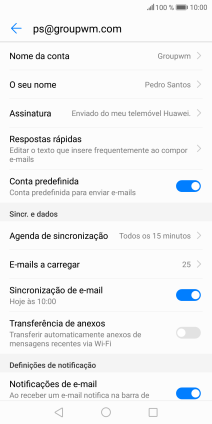1 Procure "Contas e utilizadores"
Prima Definições.
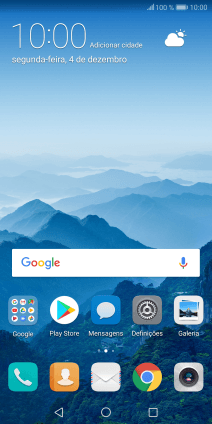
Prima Contas e utilizadores.
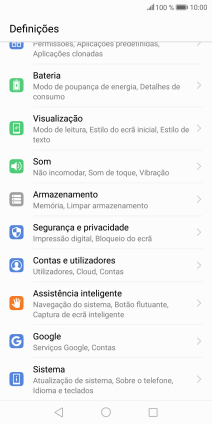
2 Crie uma nova conta de e-mail
Prima Adicionar conta.
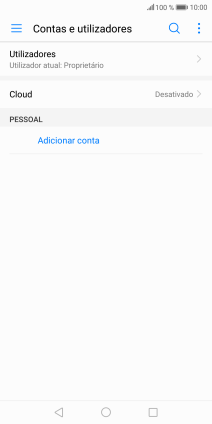
Prima E-mail.
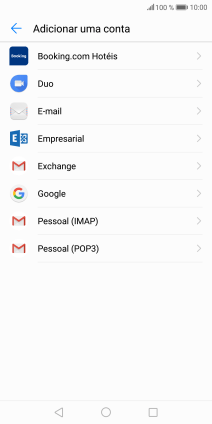
3 Introduza o endereço de e-mail
Prima Endereço de e-mail e introduza o seu endereço de e-mail Vodafone.
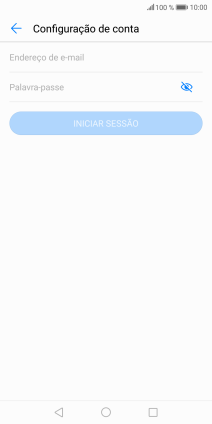
4 Introduza a password
Prima Palavra-passe e introduza a password da sua conta de e-mail na Vodafone.
A password é igual à password de acesso ao My Vodafone. Veja como obter ajuda no caso de se ter esquecido da sua password.
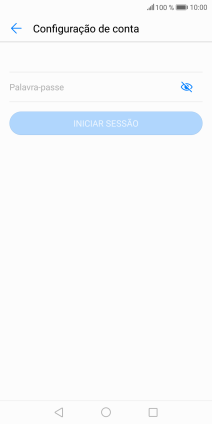
Prima INICIAR SESSÃO.
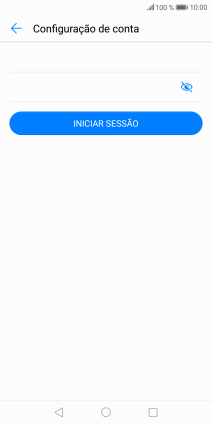
5 Escolha o tipo de servidor
Prima IMAP.
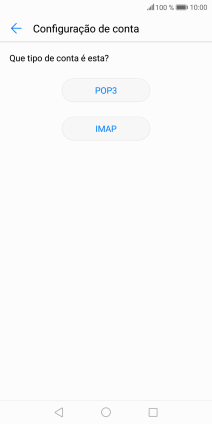
6 Introduza o nome de utilizador
Prima o campo sob "Nome de utilizador" e introduza o nome de utilizador da sua conta de e-mail na Vodafone.
O nome de utilizador da sua conta de e-mail na Vodafone é o seu endereço de e-mail, por ex., vodafone@vodafone.pt.

7 Introduza o servidor de receção
Prima o campo sob "Servidor" e prima imap.vodafone.pt.

imap.vodafone.pt
8 Introduza o número da porta de receção
Prima o campo sob "Porta" e introduza 993.

993
9 Ative a encriptação na receção de e-mails
Prima a lista suspensa junto a "Tipo de segurança".

Prima SSL/TLS (aceitar todos os certificados).
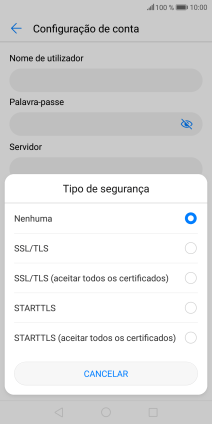
Prima SEGUINTE.

10 Introduza o servidor de envio
Prima o campo sob "Servidor SMTP" e prima imap.vodafone.pt.
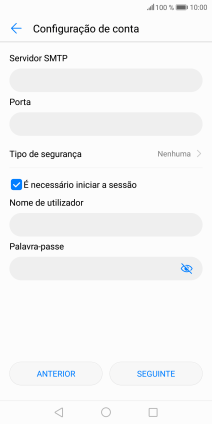
imap.vodafone.pt
11 Introduza o número da porta de envio
Prima o campo sob "Porta" e introduza 587.
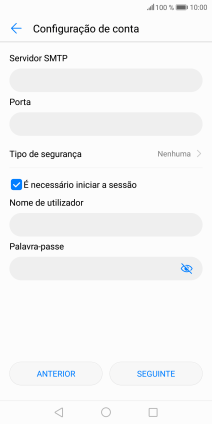
587
12 Desative a encriptação no envio de e-mails
Prima a lista suspensa junto a "Tipo de segurança".
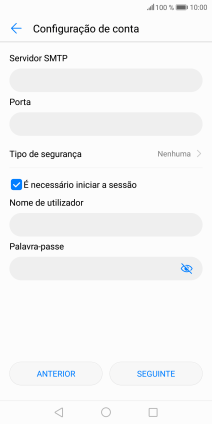
Prima STARTTLS (aceitar todos os certificados) para desativar a função.
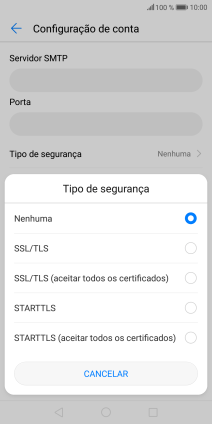
13 Ative a autenticação SMTP
Prima o campo junto a "É necessário iniciar a sessão" para ativar a função.
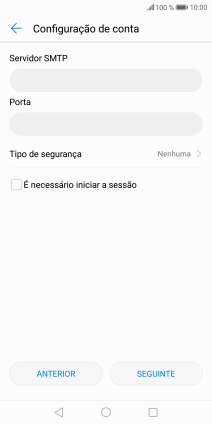
Prima o campo sob "Nome de utilizador" e introduza o nome de utilizador da sua conta de e-mail na Vodafone.
O nome de utilizador da sua conta de e-mail na Vodafone é o seu endereço de e-mail, por ex., vodafone@vodafone.pt.
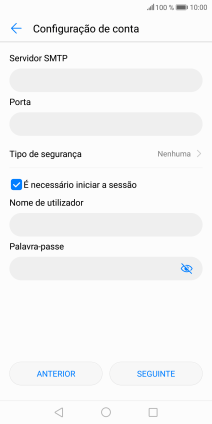
Prima o campo sob "Palavra-passe" e introduza a password da sua conta de e-mail Vodafone.
A password é igual à password de acesso ao My Vodafone. Veja como obter ajuda no caso de se ter esquecido da sua password.
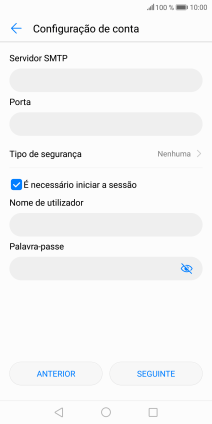
Prima SEGUINTE.
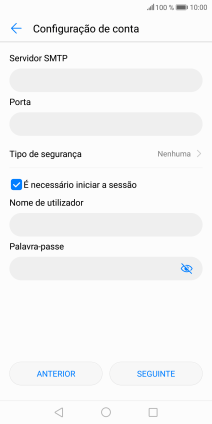
14 Escolha a definição de verificação de novos e-mails
Prima Frequência de verificação de e-mails.
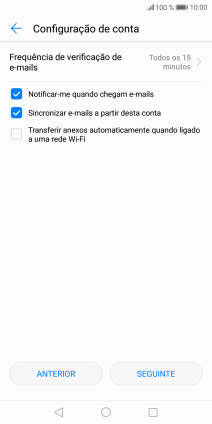
Prima a definição pretendida.
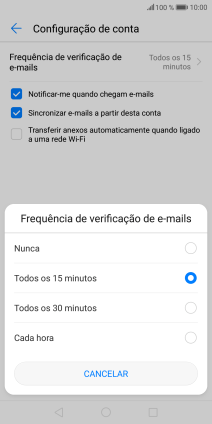
15 Escolha a notificação de novos e-mails
Prima o campo junto a "Notificar-me quando chegam e-mails" para ativar a função.
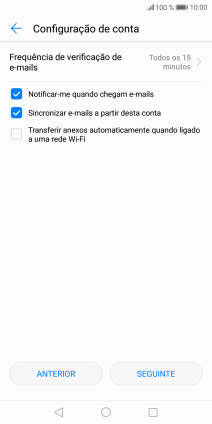
16 Ative a sincronização de e-mails
Prima o campo junto a "Sincronizar e-mails a partir desta conta" para ativar a função.
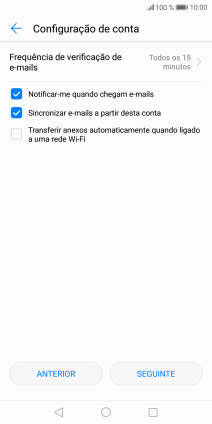
Prima SEGUINTE.
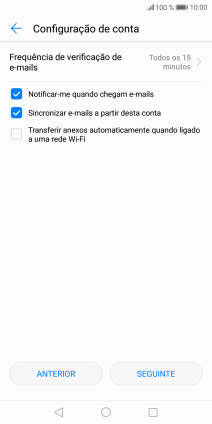
17 Introduza o nome da conta de e-mail
Prima E-mail.
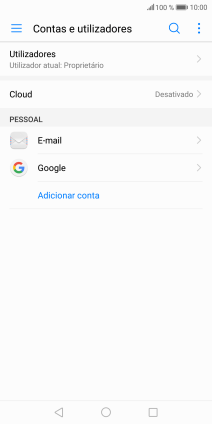
Prima Definições da conta.
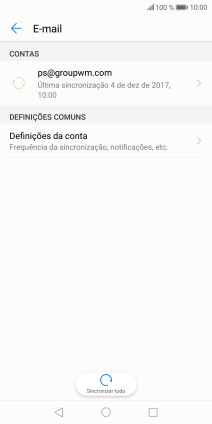
Prima a conta pretendida.
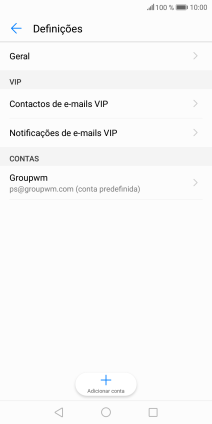
Prima Nome da conta e introduza o nome pretendido da conta de e-mail.
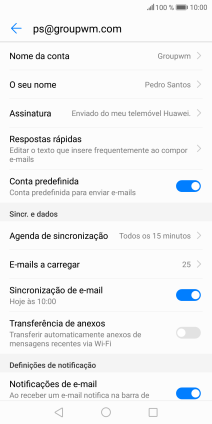
Prima OK.
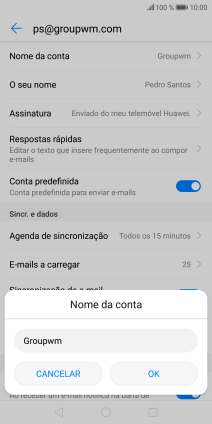
18 Introduza o nome do remetente
Prima O seu nome e introduza o nome do remetente pretendido.
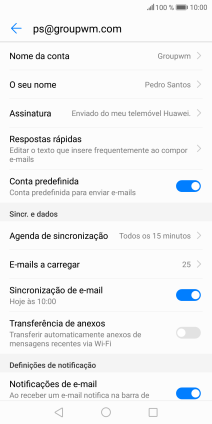
Prima OK.
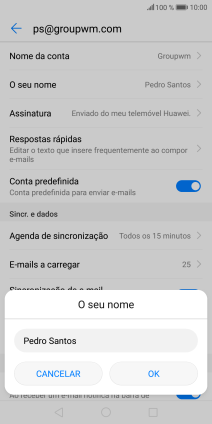
19 Volte ao ecrã inicial
Prima a tecla de início para terminar e voltar ao ecrã inicial.